
Som känt över hela världen ger kommandoraden oss stor kraft i våra Ubuntu-system. Detta ger oss lika många eller fler verktyg för att hantera vårt operativsystem än den grafiska miljön. I den här artikeln kommer vi att se några av dessa verktyg. De kommer att vara en av de viktigaste, eller åtminstone intressanta vi kan kontrollera information av vårt operativsystem, döda öppna processer eller program.
Detta är en lista med kommandon som kan läggas till den som en kollega visade oss på sin tid där han förklarade att de är processerna i Gnu / Linux och hur man hanterar dem. Med de kommandon som jag ska visa nedan kommer vi att kunna få ytterligare information och utöka de alternativ som de flesta användare brukar använda. Det här är inte allt som finns, så om någon känner till ett relaterat kommando, tveka inte att lämna det i kommentarerna.
Döda processer från terminal:
döda och döda alla
Kill är en av de order som alla borde veta om. Används för döda processer. Den måste användas följt av en PID som identifierar processen till terminalen. Om det misslyckas när vi startar kommandot kan vi lägga till signal 9 för att öka chanserna till framgång.
Kill -9 12838
Som standard använder kill killen signal 15, kallad SIGTERM. De signal 9 är SIGKILL. Den sista signalen misslyckas endast när en process gör en begäran till kärnan. Om en sådan omständighet inträffar avslutas processen efter att systemanropet har gjorts.
Vi kan se en fullständig lista över de signaler som vi kan använda med det här kommandot genom att skriva kill -l.
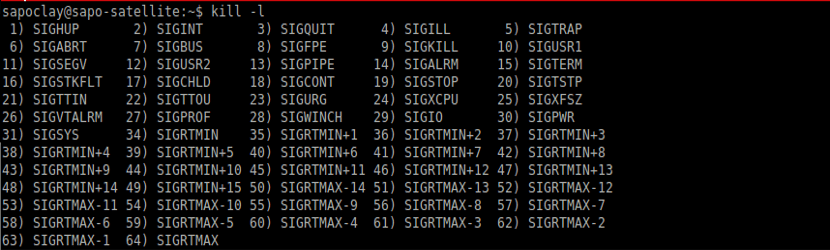
Lista över signaler för dödkommandot
Med killall-kommandot kan vi döda processer med namn. Om Firefox (till exempel) kraschar kan vi använda följande exempel för att stänga applikationen.
Killall firefox
xkill
Ibland vet vi inte riktigt namnet på en applikation. I så fall kan du anta en mer grafiskt tillvägagångssätt att döda processer. Att skriva xkill i terminalen förvandlar markören till ett X. Sedan, genom att klicka på fönstret som inte svarar, kommer kommandot att stänga det.
pkill
Precis som kill and killall-kommandona används pkill för att skicka signaler. Med kommandot pkill kan du använda vanliga uttryck och andra urvalskriterier. Sök inom de kommandon som används för att starta processerna. Så du behöver inte veta det exakta namnet när du vill döda processer.
htop
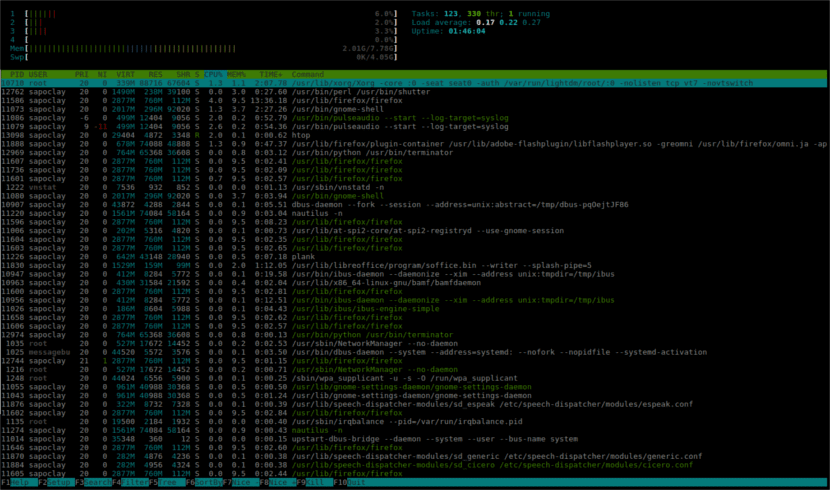
Processvisaren visas med kommandot htop
Det här är toppen, a interaktiv processvisare till Unix-system. Det är ett program i textläge (för konsol) från vilket vi kan se de öppna processerna, döda processerna, se CPU: s arbete, kontrollera minnet som förbrukas etc.
Få systeminformation:
ps

Aktiva processer som visas med kommandot ps
Ps betyder processstatus. Detta kommando används för att visa en processlista körs under nuvarande användare. Kommandot visar oss ett namn och ett processidentifieringsnummer (PID) som kan användas med andra kommandon.
topp
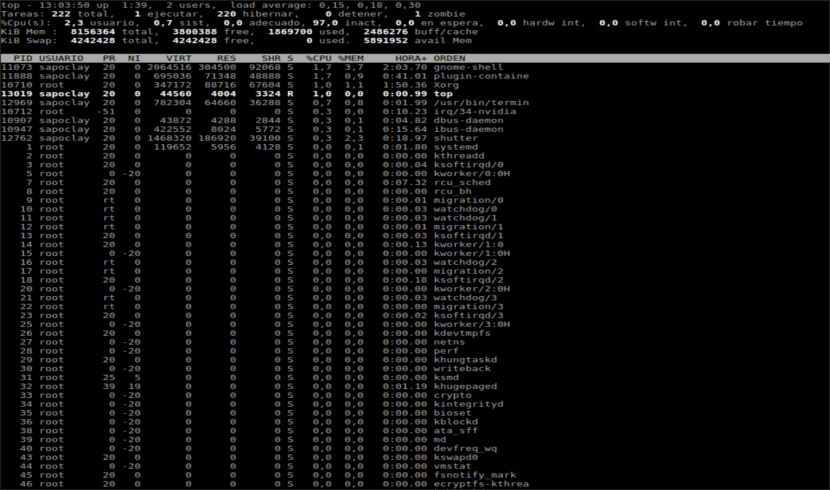
Processer och CPU-användning visas av det översta kommandot
Detta är ett informativt kommando. Det översta kommandot visar vilka uppgifter som gör mest CPU-användning. Det gör att vi kan sortera listan efter CPU- eller RAM-användning, hur länge programmet har körts och andra faktorer. När kommandot har utförts kan vi få hjälp genom att trycka på 'h' -tangenten.
vmstat
Istället för att se denna information live som vi gör med det översta kommandot kan vi ta en ögonblicksbild av den. Vmstat gör just det. Få en omedelbar bild av processer körs för närvarande och hur mycket minne de använder.
kostnadsfria
Detta kommando är minnesfokuserat. Visar mängd minne tillgängligt. Kolumnerna visar det fria och använda fysiska minnet och bytminnet. Du kan också se cachen som används av kärnan.
lscpu
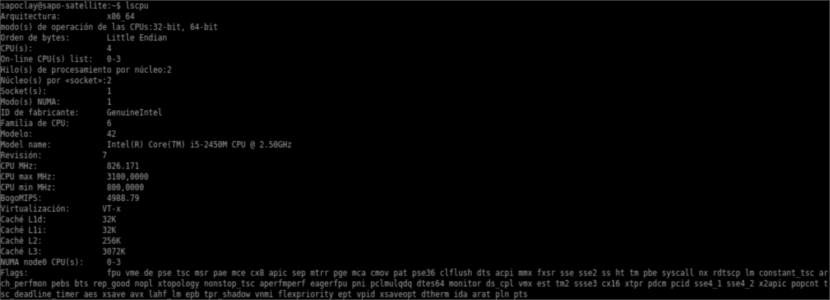
Information som tillhandahålls av lscpu-kommandot
Detta är ett kommando till ge sammanhang till den erhållna informationen med ovanstående kommandon som utan sammanhang är det meningslöst. Hur många processorer har din dator? Vilken typ av arkitektur använder du? Använd lscpu för att se den här informationen på ett enkelt sätt.
Som du har läst i artikeln ska dessa program och kommandon styra vad som händer på din dator med terminalen. Operativsystemets uppgift är att hjälpa till med att göra saker, och när programvaran fryser gör den inte sitt jobb ordentligt. Nu kan vi hålla oseriösa programvara borta. Linux har rykte om att vara ett stabilt operativsystem, men det betyder inte att alla applikationer är robusta.
Namngivna appar har olika sätt att arbeta. För att få mer information rekommenderas det vänd dig till "man" för att se vilka möjligheter var och en av dem erbjuder. Det här kanske inte är de föredragna applikationerna för användare som just har kommit från Windows, men deras användning kommer alltid att vara nödvändig förr eller senare.